Оптифайн – это мод для игры Майнкрафт, который помогает оптимизировать графику и улучшить производительность игры. Он предоставляет игрокам возможность настройки различных параметров, чтобы достичь наилучшей графической производительности и плавности игры.
Оптифайн можно установить на любой версии Майнкрафта, начиная с версии 1.7.10. Он легко устанавливается и обеспечивает множество дополнительных функций, которые позволяют настраивать графику в соответствии с индивидуальными предпочтениями пользователя.
Одной из главных функций оптифайн является возможность настройки уровня детализации графики, освещения, теней и других графических параметров. Это позволяет игрокам улучшить визуальный опыт игры и достичь более реалистичной графики.
Как оптифайн влияет на работу майнкрафта: шаг за шагом руководство
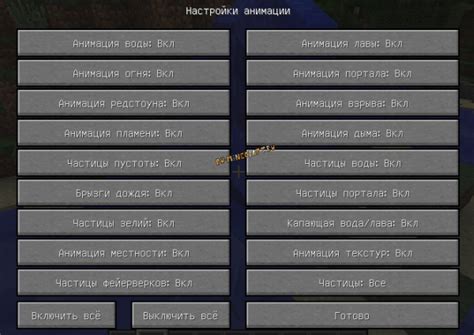
Оптифайн - это мод для Minecraft, который предназначен для оптимизации игры, улучшения производительности и добавления дополнительных функций. Он позволяет настроить различные графические настройки, такие как разрешение, текстуры, освещение и другие визуальные эффекты.
Шаг 1: Скачивание и установка
- Посетите официальный сайт оптифайн и найдите версию, совместимую с вашей версией Minecraft.
- Скачайте файл оптифайнов и сохраните его на вашем компьютере.
- Запустите установочный файл оптифайна и следуйте инструкциям по установке.
- После успешной установки оптифайна, запустите Minecraft Launcher.
Шаг 2: Активация оптифайна в Minecraft
- В лаунчере Minecraft выберите профиль, для которого хотите установить оптифайн.
- В настройках профиля нажмите на кнопку "Edit Profile".
- В разделе "Game Directory" нажмите на кнопку "Open Game Dir".
- Откроется папка с файлами Minecraft. Найдите папку под названием "mods".
- Перетащите скачанный файл оптифайна из папки загрузок в папку "mods".
Шаг 3: Настройка оптифайна
- Запустите Minecraft Launcher и выберите профиль, для которого установлен оптифайн.
- Нажмите на кнопку "Play", чтобы запустить Minecraft.
- После загрузки игры откройте меню настроек, нажав клавишу "Esc".
- В меню настроек выберите раздел "Options", а затем "Video Settings".
- В разделе "Video Settings" вы найдете множество опций для настройки графики, таких как разрешение, текстуры, освещение и т. д.
Важно: Перед вводом изменений рекомендуется сохранить текущие настройки в отдельном профиле, чтобы в случае проблем можно было вернуться к ним.
Шаг 4: Применение изменений и игра
- После настройки оптифайна нажмите на кнопку "Done", чтобы сохранить изменения.
- Закройте меню настроек и начните играть в Minecraft с улучшенной графикой и производительностью.
Теперь вы знаете, как оптифайн влияет на работу Minecraft и умеете настраивать его в соответствии со своими предпочтениями. Наслаждайтесь игрой с улучшенной графикой!
Установка оптифайна в майнкрафт: подготовка к использованию
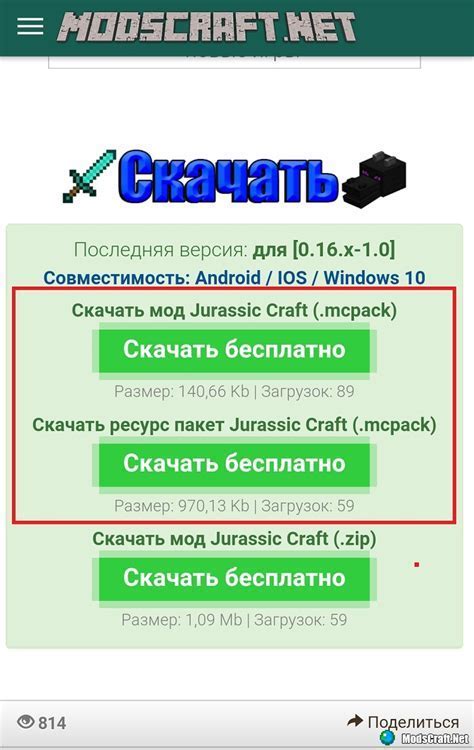
Оптифайн — это модификация для игры Minecraft, которая позволяет оптимизировать графику и настраивать различные параметры для улучшения производительности. Установка оптифайна предполагает несколько шагов, которые помогут вам готовиться к использованию этой полезной модификации.
- Проверьте совместимость. Установка оптифайна требует наличия у вас установленной игры Minecraft. Убедитесь, что у вас установлена последняя версия игры и она работает без проблем.
- Скачайте оптифайн. Перейдите на официальный сайт оптифайна и найдите раздел загрузки. Скачайте подходящую версию оптифайна для вашей версии Minecraft. Рекомендуется скачивать модификацию только с официального ресурса для обеспечения безопасности и совместимости.
- Найдите папку с игрой. Откройте папку, в которой у вас установлена игра Minecraft. В большинстве случаев, путь к папке Minecraft похож на: C:\Пользователи\Ваше Имя Пользователя\Appdata\Roaming\.minecraft
- Установите оптифайн. Перетащите скачанный файл оптифайна (обычно это .jar файл) в папку mods внутри папки Minecraft. Если папка mods отсутствует, создайте ее вручную.
- Запустите Minecraft. Запустите игру и выберите версию с установленным оптифайном из списка доступных версий. Если все было сделано правильно, вы увидите, что оптифайн успешно установлен.
Поздравляю! Теперь вы готовы использовать оптифайн в Minecraft. Откройте настройки игры и настройте параметры графики и производительности с помощью оптифайна, чтобы подстроить их под ваши потребности и предпочтения.
Основные функции и возможности оптифайна для улучшения графики

Оптифайн - это модификация для игры Minecraft, которая значительно улучшает графику и производительность игры. Вот некоторые из основных функций и возможностей, которые предоставляет оптифайн:
- Улучшение производительности: Оптифайн позволяет настроить различные параметры графики и производительности игры, что позволяет повысить ее скорость и стабильность.
- Настройка графики: С помощью оптифайна можно настроить различные аспекты графики, такие как разрешение текстур, качество освещения, детализация блоков и другие параметры. Это позволяет создавать более реалистичные и привлекательные визуальные эффекты.
- Улучшение освещения: Оптифайн предоставляет возможность изменить параметры освещения в игре, что позволяет создавать более реалистичные и динамичные световые эффекты. Вы можете настроить интенсивность света, тени, отражения и другие параметры.
- Управление текстурами: Оптифайн позволяет настроить текстуры блоков и предметов в игре. Вы можете использовать собственные текстуры или выбрать из различных текстурных паков, чтобы изменить внешний вид игры.
- Улучшение анимации: С помощью оптифайна вы можете настроить параметры анимации в игре, что позволит вам создавать более плавные и реалистичные движения объектов.
Оптифайн предоставляет множество других функций и возможностей для улучшения графики в Minecraft. Он является очень полезным инструментом для тех, кто хочет создать более красивые и реалистичные миры в игре.
Как настроить оптифайн для достижения оптимальной производительности

Оптифайн – это модификация для Minecraft, предназначенная для оптимизации графики и производительности игры. В этом руководстве мы рассмотрим, как настроить оптифайн для достижения максимальной производительности.
Шаг 1: Установите оптифайн. Чтобы использовать оптифайн, вам необходимо сначала скачать и установить модификацию. Вы можете найти последнюю версию оптифайн на официальном сайте Minecraft Forum или на других подобных ресурсах.
Шаг 2: Запустите Minecraft с оптифайном. После установки оптифайна вы должны увидеть новую версию Minecraft в лаунчере. Выберите эту версию и запустите игру.
Шаг 3: Откройте настройки оптифайна. После запуска Minecraft с оптифайном, зайдите в настройки игры и найдите раздел "Оптифайн". Нажмите на эту вкладку, чтобы открыть настройки оптифайна.
Шаг 4: Достигните оптимальной производительности. В настройках оптифайна вы найдете множество параметров, которые можно настроить для достижения максимальной производительности. Вот некоторые из них:
- Графика: Уменьшите настройки графики, такие как разрешение текстур, дальность прорисовки и качество анимации, чтобы увеличить производительность.
- Оптимизация: Включите оптимизацию настройкой параметров, таких как разделение ядра процессора, чтобы снизить нагрузку на систему.
- Оптимизация шейдеров: Если вы хотите использовать шейдеры, отключите неиспользуемые эффекты шейдеров и уменьшите их сложность.
- Мультитрединг: Включите мультитрединг, чтобы использовать все доступные ядра процессора для улучшения производительности.
Шаг 5: Сохраните и примените настройки. После того как вы настроили параметры оптифайна в соответствии с вашими предпочтениями, не забудьте сохранить изменения и применить их. Перезапустите Minecraft, чтобы изменения вступили в силу.
Следуя этим шагам и настраивая оптифайн в соответствии с вашими потребностями, вы сможете достичь оптимальной производительности в Minecraft. Удачной игры!
Режимы работы оптифайна: когда и как выбрать их

Оптифайн - это модификация для игры Minecraft, которая позволяет оптимизировать графику и улучшить производительность игры. Оптифайн предлагает несколько режимов работы, каждый из которых имеет свои преимущества и недостатки. В этом разделе мы рассмотрим, когда и как выбрать тот или иной режим.
1. Режим Fast
Режим Fast - это базовый режим работы оптифайна, который наиболее подходит для большинства пользователей. Он обеспечивает более высокую производительность и небольшое снижение качества графики. Режим Fast рекомендуется выбирать, если вам важна плавность игры и вы не обращаете особого внимания на визуальные эффекты.
2. Режим Fancy
Режим Fancy - это режим работы оптифайна, который предлагает наиболее высокое качество графики, но при этом может снижать производительность игры. Режим Fancy рекомендуется выбирать, если вам важна максимальная детализация игрового мира и вы готовы пожертвовать плавностью игры.
3. Режимы шейдеров
Оптифайн также поддерживает установку шейдеров - это специальные графические эффекты, которые изменяют внешний вид игры. Шейдеры могут значительно улучшить визуальное восприятие игры, но при этом потребуют более мощного компьютера и могут снизить производительность. Выбор режима шейдеров зависит от ваших личных предпочтений и технических возможностей вашего компьютера.
4. Режимы сглаживания
Оптифайн также предлагает режимы сглаживания, которые позволяют сделать графику более сглаженной и мягкой. Режимы сглаживания могут снизить производительность игры, поэтому их выбор должен зависеть от вашего желания получить более качественное изображение и вашей компьютерной мощности.
5. Режим анимации
Режим анимации оптифайна позволяет управлять анимациями в игре. Например, вы можете отключить анимацию листвы деревьев или воды, что может улучшить производительность игры на слабых компьютерах.
Все режимы работы оптифайна можно настроить в меню настроек мода в игре. Вы можете экспериментировать с разными режимами и настройками, чтобы найти оптимальное сочетание производительности и качества графики для вашего компьютера.
Улучшение производительности с помощью оптифайна: советы и рекомендации

Оптифайн – это модификация для Minecraft, которая позволяет оптимизировать графические настройки игры и улучшить ее производительность. Если у вас возникают проблемы с производительностью или низкая скорость работы Minecraft, оптифайн может быть полезным инструментом для вас. В этом разделе мы расскажем о некоторых советах и рекомендациях, которые могут помочь вам улучшить производительность с помощью оптифайна.
Используйте правильную версию оптифайна
Важно выбрать правильную версию оптифайна для вашей версии Minecraft. Проверьте, совместим ли оптифайн с вашей версией игры, и загрузите соответствующую версию мода.
Измените настройки оптифайна
Оптифайн предлагает множество параметров настройки, которые позволяют тонко настроить графические настройки игры. Некоторые из них могут оказать значительное влияние на производительность. Попробуйте изменить различные настройки, такие как расстояние прорисовки чанков, детализация текстур и эффекты, чтобы найти оптимальную комбинацию для вашей системы.
Отключите лишние эффекты и функции
Для повышения производительности рекомендуется отключить ненужные эффекты и функции. Например, отключение теней, анимации листвы и воды может значительно увеличить производительность игры.
Снизьте разрешение текстур
Использование более низкого разрешения текстур может заметно повысить производительность игры. Попробуйте использовать текстуры низкого разрешения, чтобы уменьшить нагрузку на систему.
Оптимизируйте настройки видеокарты
Настройки видеокарты также могут повлиять на производительность игры. Убедитесь, что у вас установлены последние драйверы для видеокарты и проверьте, что настройки видеодрайвера настроены на оптимальную производительность.
Используйте оптимизации производительности оптифайна
Оптифайн предлагает ряд возможностей для улучшения производительности. Например, установка приоритета процессу оптифайн может помочь увеличить производительность. Изучите документацию оптифайна, чтобы получить больше информации о доступных оптимизациях.
Следуя этим советам и рекомендациям, вы сможете значительно улучшить производительность Minecraft с помощью оптифайна. Не забывайте экспериментировать с настройками и искать наилучшую комбинацию для вашей системы!
Возможные проблемы и их решение при использовании оптифайна

Встречаясь с различными проблемами при использовании оптифайна в Minecraft, игроки могут столкнуться с некоторыми характерными трудностями. Ниже перечислены некоторые возможные проблемы и способы их решения.
- Проблемы с запуском оптифайна
- Проблемы с совместимостью с другими модами
- Проблемы с производительностью
- Проблемы с отображением текстур
- Проблемы с установкой оптифайна
Если у вас возникли проблемы с запуском оптифайна, вам следует убедиться, что вы установили его версию, подходящую для вашей версии Minecraft. Проверьте, что вы скачали и установили файлы оптифайна в правильной папке.
Иногда оптифайн может вызывать конфликты с другими установленными модами. В этом случае вам может потребоваться удалить или отключить другие моды для обеспечения совместимости с оптифайном. Вы также можете попробовать обновить все моды до последних версий, чтобы устранить проблемы.
Оптифайн обычно используется для улучшения производительности Minecraft, но иногда он может вызывать проблемы или снижение производительности. В этом случае вы можете попробовать изменить настройки оптифайна, отключить определенные функции или установить более низкое разрешение текстур, чтобы улучшить производительность.
Иногда оптифайн может вызывать проблемы с отображением текстур в игре. В этом случае вы можете попробовать изменить настройки оптифайна, включить или отключить определенные опции, чтобы исправить проблему.
Если у вас возникли проблемы с установкой оптифайна, убедитесь, что вы следовали инструкциям по установке, указанным разработчиком оптифайна. Проверьте, что вы установили все необходимые компоненты и файлы в правильные папки.
Если у вас возникли проблемы, которые не удалось решить, вы также можете обратиться к сообществу оптифайна или разработчику мода для получения дополнительной помощи и поддержки.
Обновление и совместимость оптифайна с разными версиями майнкрафта

Оптифайн - это модификация для игры Minecraft, которая позволяет оптимизировать графику и улучшить производительность. Она поддерживает разные версии Minecraft, но для каждой версии может потребоваться отдельное обновление оптифайна.
Разработчики оптифайна обычно стараются выпустить обновление для новой версии Minecraft в течение нескольких недель после ее выпуска. Обновление оптифайна может содержать исправления ошибок, улучшенную производительность и новые функции.
Прежде чем устанавливать оптифайн, важно проверить его совместимость с вашей версией Minecraft. Вы можете найти информацию о совместимости на официальном сайте оптифайна или на форумах Minecraft.
Чтобы установить оптифайн, вам сначала нужно загрузить файл .jar с официального сайта оптифайна. Затем откройте папку с игрой Minecraft и найдите папку "mods". Переместите загруженный файл .jar в папку "mods".
После установки оптифайна вы можете настроить его параметры в игре Minecraft. Откройте меню "Настройки" и найдите вкладку "Оптифайн". Здесь вы можете включить и отключить различные функции оптифайна, а также настроить его параметры под свои потребности.
Рекомендуется регулярно обновлять оптифайн, чтобы использовать последние исправления ошибок и улучшить производительность. Вы можете проверить наличие обновлений на официальном сайте оптифайна или в настройках модификации.
Важно также помнить, что установка модификаций может повлиять на стабильность игры. Если у вас возникают проблемы после установки оптифайна, попробуйте удалить его или установить предыдущую версию.




